HURTIGMANUAL XSITE PRO, SPI 14. Innføring i bruk av maskinstyring fra Novatron
|
|
|
- Jakob Fosse
- 5 år siden
- Visninger:
Transkript
1 Herreveien Stathelle Tlf Faks HURTIGMANUAL XSITE PRO, SPI 14 Innføring i bruk av maskinstyring fra Novatron.
2 INNHOLDSFORTEGNELSE Innholdsfortegnelse Prosjektfiler 1 Importer prosjekt 1 FTP-server 1 USB 1 Bytt prosjekt 1 Slett prosjekt 1 Endre prosjektfiler 1 Endre farge 2 Endre synlighet 2 Utsetting 3 Velg fil 3 Velg fil fra prosjektliste 3 Velg fil fra skjerm 4 Start! 6 Punkt 6 Linje 6 Flate 6 Veimodell 7 Offset til flate/veimodell 7 Finn punkt fra koordinater 7 Innma ling 8 Punkt 8 Slett punkt 9 Eksporter punkt 9 Linje 10 Slett linje 11 Flate 11 Slett flate 11
3 INNHOLDSFORTEGNELSE Teknisk 12 Skuffer 12 Registrer/endre skuffe 12 Bytt skuffe 12 Fjernstyrt hjelp 13 Firmainformasjon 14
4 Prosjektfiler IMPORTER PROSJEKT Na r du skal begynne pa et prosjekt, ma dette prosjektet enten hentes fra FTP-server (Hella Maskin sin lagringsplass for prosjektfiler til maskin) eller importeres fra en USB enhet. FTP-server Prosjekt Import fra FTP Du fa r opp en liste med prosjekt-mapper. Finn mappen du skal bruke (Pa fellesserveren pleier du a navngi prosjekter med bedriftsnavn først, deretter stedsnavn/prosjektnavn). Merk riktig prosjektmappe, og trykk Importer. Prosjektet er na importert til maskinen din. USB Prosjekt Import fra USB Du fa r opp en liste med forskjellige disk-plasseringer. USB enheten er definert som D:. Finn prosjektmappen, og trykk Importer. Prosjektet er na importert til maskinen din. BYTT PROSJEKT Prosjekt Åpne prosjektmappe I prosjektmappen ligger alle prosjektene du har importert til maskinen. Her kan du bytte til et annet prosjekt. Merk prosjektet du skal bytte til, og trykk Les mappe. SLETT PROSJEKT Prosjekt Åpne prosjektmappe Merk prosjektmappen du ønsker a slette, og trykk Slett mappe. OBS: Det er ikke mulig a slette aktiv jobb. Bytt evt. jobb, og prøv igjen. ENDRE PROSJEKTFILER Opsjoner Fargeinnstillinger I Fargeinnstillinger er filene delt opp pa en bestemt ma te, avhengig av format. Ettersom maskinfører ikke lager filene selv, kan det være vanskelig a ha kontroll, Side 1
5 men ettersom formatene som regel varierer etter filtype, kan du ha en viss oversikt: Veimodeller er delt opp med senterlinje; «Centerline», og lag; «Overflate», «Trau», «Vegdekke» osv. Filer som inneholder flater, linjer eller punkt, er delt opp som filer med separate navn; «Sluk.kof», «VA2.xml-0» osv. Linje- og punktfiler av typen.dxf havner under «LINES og «POINTS». Endre farge Du kan enkelt endre farge pa en av filene/filtypene i lista, ved a trykke pa fargen. Du fa r da opp et fargekart, og kan trykke pa den fargen du ønsker a bruke. Endre synlighet Synlighetsindikatorer: Usynlig Synlig Synlig na r aktivert/valgt Trykk pa pæra for a skifte fase. Det vil være praktisk a velge for lagene i en veimodell, da disse filene tar en del plass pa kartet, og du bare trenger ett av lagene av gangen na r du skal jobbe med veien. Filer du ikke bruker, eller er ferdig med, kan godt usynliggjøres. Side 2
6 Utsetting Prosjekter inneholder ofte flere filer: Punkt, linjer, flater og veimodeller. X-site har gjort det mulig a følge med pa to filer samtidig; en senterlinje og den aktuelle fila du skal finne/ma le mot. Offset til Senterlinje vises midt pa skjermen, mens offset til aktuell fil vises i bunnen av skjermen, med fargeindikatorer. Du kan velge ut de to filene pa to forskjellige ma ter. VELG FIL Velg fil fra prosjektliste Prosjekt Les fil Prosjektlista inneholder alle filene i prosjektet. De aktuelle kategoriene er satt øverst pa lista, som knapper; Punkt, Linje, Senterlinje, Flate. Trykker du pa e n av kategoriene, fa r du opp en liste med filer. Linje/Senterlinje Kategoriene Linje og Senterlinje inneholder ikke bare linjer fra linje-filene i prosjektet, men ogsa linjer som tilhører veimodeller. Linjene som tilhører veimodeller, ligger lagvis fordelt øverst i lista; Senterlinje, Overflate, Trau osv. Linje-filer (dvs. filer som inneholder enkle linjer) ligger enten under gruppen LINES, eller som separate grupper (her som «Veilinje_...kof»). Grunnen til at noen linjefiler havner under LINES, mens andre kommer opp som egne grupper, er forskjell i format. Kof- og XML-filer danner separate grupper, mens dxf-filer havner under LINES. Na r du har funnet linja du skal ma le mot, merker du linja, eksempelvis «CL_2015_03_03_V1-3», eller gruppa den ligger i; «Linje autosnap: Senterlinje» for a inkludere alle linjene i gruppa, og trykker Velg. Hvis du ikke ønsker a ma le mot en linje, merker du det nederste valget; Ingen linje valgt for måling, og trykker Velg. Punkt Side 3
7 Kategorien Punkt inneholder alle punkt-filene i prosjektet. Ettersom punkt-filer som regel er av formatet kof, har hver fil sin egen gruppe under Punkt. Na r du har funnet punktet du skal ma le mot, merker du punktet, eksempelvis «#SF19 [8270] Sandfangs», eller gruppa den ligger i; «Punkt autosnap: VA.kof» for a inkludere alle punktene i gruppa, og trykker Velg. Hvis du ikke ønsker a ma le mot et punkt, merker du det nederste valget; Ikke noe punkt valgt for tiltaket, og trykker Velg. Flate Kategorien Flate inneholder ba de triangelmodeller og veimodeller. Flatene som tilhører veimodeller, ligger lagvis fordelt i lista; Overflate, Trau, Vegdekke, Bærelag og Forsterkningslag. Andre flater, sa kalte triangelmodeller, ligger ikke i undermapper (Her «TEST_Flate_1» og «TEST_Flate_2»). Na r du har funnet flaten du skal ma le mot, merker du denne, eksempelvis «Trau (Vei_B3_B4.xml)», eller gruppa den ligger i; «Trau» for a inkludere alle flatene i gruppa, og trykker Velg. Hvis du ikke ønsker a ma le mot en flate, merker du det nederste valget; Ingen overflate valgt for tiltaket, og trykker Velg. Punkt, Linje og Flate viser avstandsverdiene i det nederste feltet, med fargeindikator. Senterlinje viser avstandsverdiene midt pa skjermen. Velg fil fra skjerm Na r du skal velge en fil i arbeidsbildet ditt, holder du fingeren over fila pa kartet et par sekunder. Du vil da fa opp en liste med alternativene innenfor omra det du har holdt fingeren. Side 4
8 Denne oversikten er nøyaktig lik prosjektlista du na kjenner fra Les fil, men med færre alternativer. Det lønner seg a zoome godt inn før en holder fingeren over et objekt for a aktivere denne. Grunnen til dette, er at maskinen velger objekter innenfor fingerbredden pa skjermen. I mindre prosjekter vil ikke dette ha sa mye a si, men i store prosjekter med mange filer (gjerne oppa hverandre), fa r du en betydelig mer ryddig prosjektliste na r du velger objektet pa nært hold. Eksempel 1 Du skal finne en stikkledning i grøfta ved maskinen. I tverrprofilvisningen ser du fire kryss. Disse kryssene indikerer fire linjer; Senterlinje veg, vannledning, spillvannsledning og overvannsledning. Vi ønsker finne stikkledningen til venstre for maskinen. Dersom du holder fingeren over stikkledningen pa denne avstanden, fa r du opp en liste med mange valg, og ma lete deg fram for a finne riktig linje. Eksempel 2 Hvis du zoomer godt inn, kan du enkelt trykke pa bare stikkledningen. Du holder fingeren pa linja, og fa r opp ett valg. Hadde du holdt fingeren over den midterste linja i trase en, hadde du fa tt to valg; overvannsledning og CL vei, ettersom disse linjene ligger oppa hverandre. Merk linja som kommer opp, og trykk Velg. Linja er na aktivert. OBS: Ønsker du at maskinstyringen skal bytte linje selv, velger du enten «POLYLINE: LINES», eller Linje autosnap: LINES (maskinen vil i dette tilfellet finne nærmeste DXF-linje). Side 5
9 START! Punkt Velg et punkt (se Velg fil) fra prosjektliste, eller fra kartvisning ved a trykke pa punktet. Trykk sa pa Punkt i undermenyen for a fa fram avstand til punktet i høyde (dz) og retning (dl + ds). Pa illustrasjonsbildet ser du at maskinen ligger 26,76 meter over punktet, og henholdsvis 6,01 og 2,55 meter unna i retning. Linje Velg en linje (se Velg fil), og trykk pa Linje i undermenyen. Her har du ogsa dz og ds, som høyde og retningsreferanse. I tillegg bruker du P som forteller deg hvor langt inne pa linja du er, fra linjas startpunkt. Linjebytte Flate For a forenkle linjebytte, er det plassert to knapper nederst i venstre hjørne i kartvinduet, sammen med knappene for lagbytte (gjelder veimodell). Disse knappene kan gjøre jobben enklere dersom du f.eks. jobber med veilinjer. OBS: Det er lett a blande sammen flate og veimodell, ettersom begge filtypene ligger under Flate i prosjektmenyen. Forskjellen pa de to filtypene, er at veimodeller er delt opp i lag (trau, vegdekke o.l.), mens flatene ikke har lag, men et eget filnavn satt av dataleverandør/-behandler. Na r dette er sagt, sta r du her igjen med to alternativer; «TEST_Flate_1» og «TEST_Flate_2». Velg en flate (se Velg fil), og trykk pa Terreng eller DTM+Linje i undermenyen. Na r du jobber mot en flate, er det som regel bare høyden som er interessant, men av og til kan det være greit a se avstand mot en linje i tillegg; f.eks. senterlinje vei. Høyde- og retningsavstand mot linje (dzl og dsl) er derfor plassert i det samme feltet som høydeavstand mot flate (dz). Side 6
10 Veimodell OBS: Det er lett a blande sammen flate og veimodell, ettersom begge filtypene ligger under Flate i prosjektmenyen (se Flate ovenfor). Velg en senterlinje (se Velg fil), og trykk pa Terreng i undermenyen. Du velger flate i prosjektlista, og ser at det dukker opp en flate i kartvinduet. I tverrprofilvisningen er alle lagene i veien synlige, som striplete linjer i forskjellige farger, mens flaten du har valgt er tydelig markert. Du ser ogsa et kryss i tverrprofilvisningen. Dettee krysset indikerer en linje; her senterlinje vei. Na r du jobber med veimodeller, er det høydeavstanden du er interessert i (dz). Lagbytte En veimodell er (som regel) bygget opp av flere lag; fra trau til overflate. For a forenkle jobben med a skifte lag etter hvert som veien bygges opp, bruker du knappene nederst pa venstre side i kartvinduet. Bruk den nederste knappen for a ga et lag lenger ned, og den øverste for a ga et lag lenger opp. Du vil etter hvert lagbytte se at en ny linje med en ny farge blir markert i tverrprofilvisningen, og lagnavnet dukekr opp i skjermen. Slik kan du til enhver tid ha kontroll pa hvilket lag du jobber mot. Veimodellen i kartvinduet skifter ogsa farge (og som regel form) etter hvert som du skifter lag. Offset til flate/veimodell Opsjoner Diverse GUI elementer Modell offset Dersom en flate eller et lag i en veimodell skal justeres lenger opp eller ned, kan du bruke Modell offset. Huk av for Modell offset. Det dukker na opp en ny tekst i kart-vinduet; «Offset: m». For a sette en offset, dobbelklikker du pa denne teksten, og taster inn en offset i tastaturet som kommer opp. Om du skal justere laget ned, kan det lønne seg a tilføye et minustegn. Laget er flyttet, og dz vil na vise avstanden til den nye høyden. FINN PUNKT FRA KOORDINATER Side 7
11 Logg Tast punkt Na r du trykker pa Enter point, fa r du opp en meny med flere valg. Trykk pa Northing (X) for a skrive inn X-koordinat, og gjør sa det samme med Y-koordinat og høyde (Z). Na r disse tre verdiene er pa plass, kan du lagre punktet Save point. Punktet er lagret, og du kan na ma le mot dette. Repete r for a legge inn flere punkt. Innma ling PUNKT Du kan lagre punkt pa to forskjellige ma ter. Den ene ma ten tillater bruk av navn og kode, mens den andre ma ten er laget for a hurtiglogge punkt. Punkt med navn og/eller kode Logg (Kode)/Punkt navn Lagre pos Na r du skal begynne a ma le inn punkt, om det er kummer, VA-ledninger, grenpunkt el.l., legger du først til en kode, og deretter gjerne et navn (avhengig av hva du ma ler inn). Eksempel Du skal ma le inn en spillvannskum. 1. Trykk pa Logg i undermenyen 2. Velg kode: Trykk pa kodefeltet. Dersom det er lagt inn en kodeliste, fa r du opp en lang liste med koder. Her kan du velge kode, i dette tilfellet «8250» som er koden for kum, eller skrive den inn manuelt, dersom det ikke ligger inne en kodeliste. Avslutt med OK. 3. Velg navn: Trykk pa Punkt navn. Du fa r opp et tastatur. Her kan du skrive hva du vil; innma lingsobjekt, dimensjon, materiale o.l. Her velger du a skrive «SP» for at de som skal jobbe videre med punktene du ma ler inn skal vite at denne kummen tilhører spillvann. OK. 4. Lagre punktet: Etter at punktet har fa tt en kode og et navn, trykker du Lagre pos. Punktet er lagret. Side 8
12 Du ser at koden henger igjen etter at du har ma lt inn et punkt, men ikke navnet. Dette henger sammen med at du ofte ma ler inn flere elementer som tilhører samme kodegruppe, mens navnet som regel varierer. Hurtigpunkt Dersom du er i Terreng-, Linje- eller DTM+Linje-fanen, kan du lagre punkt ved a trykke pa satellitt-knappen nederst til høyre. OBS: Du ma ha valgt en flate/veimodell for a kunne lagre punkt pa denne ma ten. Slett punkt Prosjekt Les fil Punkt / Velg fil fra skjerm Dersom du har ma lt feil, eller ikke vil beholde et av punktene du har ma lt inn, kan du slette dette. Loggpunktene dine havner under «PointsLog». Hurtigpunktene dine havner under grupper navngitt etter flaten/veimodellen som var aktivert; eksempelvis «Overflate». Punktene er nummerert, slik at du ser hvilke punkt du lagret først og sist. Merk punktet du vil slette, og trykk pa Remove. Eksporter punkt Prosjekt Eksporter Innmålte Punkt Na r du er ferdig med en jobb, er det viktig at du samler alle innma lingene dine i en ny fil som skal plasseres pa USB, FTP server eller C: -disk. Export filformat KOF-formatet er nok mest brukt til punkt, og er sannsynligvis det formatet du skal bruke. Du burde likevel spørre landma ler eller prosjektansvarlig. Export location Plassering av den eksporterte punkt-fila, avhenger av hvordan landma ler/prosjektleder skal hente dataene dine; Via fjernstyring (Project log path), FTP-server (FTP upload) eller med en USBpenn (USB disk). Du kan selvfølgelig huke av for alle de tre alternativene dersom du er i tvil. Side 9
13 Project log path Den eksporterte fila vil na havne inn USB disk Velger du USB disk, fa r du opp en liste over lokasjoner. Finn D: (=USB), velg en mappe fila skal eksporteres til, og trykk Velg mappe. Du kan ogsa opprette en undermappe i en av lokasjonenes eksisterende mapper ved a trykke pa Ny mappe. FTP upload Den eksporterte fila vil na havne i prosjektmappen pa FTP-server,. Exporttype Som hovedregel velger du All points. Alle innma lingene dine vil da eksporteres. Dersom du skal levere innma lingene dine stykkevis, kan det være aktuelt a velge Only new points. Du unnga r dermed at de samme punktene eksporteres hver gang. Avslutt med Eksport. Fila er na eksportert. LINJE Tillegg Create reference line Du kan enkelt lage en referanselinje mellom to punkt. Disse to punktene kan du velge fra liste (Liste), fra skjerm (Plukk) eller skrive inn manuelt ved a trykke pa X-, Y-, og Z-feltet. Avslutt med Generere. Linja er laget, og ligger na i prosjektmenyen; linjefanen, merket som «Surface (dato og klokkeslett)». Side 10
14 Slett linje Prosjekt Les fil Linje / Velg fil fra skjerm Du finner linjene du har laget under «Surface (dato og klokkeslett)». Merk linjen du vil slette, og trykk pa Remove. FLATE Tillegg Create reference line Som med linjer, kan du ogsa lage en vegprofil med utgangspunkt i to punkt. Framgangsma ten er lik for flate som for linje; Du ma først velge to punkt som du vil lage en linje mellom, deretter kan du lage en vegprofil ved a legge inn bredde- og evt. høydema l. Eksempel I stedet for a ha en enkel linje mellom kummene du ma lte inn tidligere, ønsker du a lage en grøft. Du velger punkter for a lage en referanselinje som beskrevet ovenfor, men velger a endre høyde pa punktene, for a legge grøfta et par meter under topp kum. Grøfta skal være fire meter bred, med skra ning 2:1. Skriv inn verdiene, og trykk pa Generere. Slett flate Prosjekt Les fil Flate / Velg fil fra skjerm Flatene dine heter «Surface (dato og klokkeslett)». Merk flaten du vil slette, og trykk pa Remove. Side 11
15 Teknisk SKUFFER For a sikre kvaliteten i det arbeidet du gjør, er det viktig at du har kontroll pa skuffene dine. Na r skuffen slites, ma du registrere ny lengde og kalibrere pa nytt. Se Registrer/endre skuffe. Na r du bytter skuffe, ma du ogsa bytte skuffe i maskinen. Se Bytt skuffe. Registrer/endre skuffe Trykk pa Vision 2D Tilbakepil Settings Installasjonsdata 1. Finn en ledig skuff ved a trykke pa +/- til høyre eller venstre for Skuffe X. 2. Skriv først skuffelengde ved bruk av tastaturet nederst i bildet, f.eks; «1.67». Avslutt med OK. 3. Skriv deretter inn et skuffenavn, f.eks; «Pusseskuff m rotor/u rotor» ved a trykke i feltet til høyre for skuffelengden. 4. Trykk pa Tilt bucket for a skrive inn skuffebredde (L7 og L8). Dersom du bruker rotor, ma du skrive inn rotorens lengde under L Trykk pa tilbakepila to ganger, og velg Skuffekalibrering. Fest et lodd med magnetfor til den nederste bolten pa stikke, og juster skuffe slik at tra den som holder loddet akkurat treffer skuffespiss. Trykk Kalibrer. Skuffen er na klar til bruk. Bytt skuffe Trykk pa Vision 2D. Du kan bytte skuffe ved a trykke pa feltet under Skuffe(X). Trykk pa en annen skuff fra lista for a velge denne. Lukk. FTP SERVER Hver maskin er koblet opp mot en FTP server, slik at en enkelt kan laste ned nye prosjekter. Vi i Hella Maskin skal sitte med alle brukernavn og passord til disse FTP serverene, sa dersom du er koblet mot feil server (du finner kanskje ikke prosjektet du leter etter), kan du ringer oss, sa kan vi gi deg riktig brukernavn og passord, hvis du ikke har denne informasjonen. Bytt server For a bytte til en annen FTP server, gjør du følgende: 1. Ga til Innstillinger Installasjonsinnstillinger 2. Trykk pa Data Log 3. Endre Brukernavn og Passord Side 12
16 FJERNSTYRT HJELP Hvis du trenger hjelp til noe, eller noe er galt med maskinen, a pner du fjernstyringen slik at guttene pa support kan ga inn i maskinen din a hjelpe deg. Trykk pa de to lysstyrkeknappene pa displayet. Det skal na komme opp en meny med fire valg. Trykk pa Request help. Fjerstyringen er na a pen. Side 13
17 Firmainformasjon HELLA MASKIN AS Herreveien Stathelle Tlf Faks Side 14
Herreveien Stathelle Tlf HURTIGMANUAL GEOMAX (X-PAD)
 03.11.2016 Herreveien 64 3960 Stathelle Tlf. 35967272 www.hella.no HURTIGMANUAL GEOMAX (X-PAD) INNHOLDSFORTEGNELSE Innholdsfortegnelse Brukerveiledning 1 Start opp 1 Lag ny jobb 1 Koordinatsystem og høydemodell
03.11.2016 Herreveien 64 3960 Stathelle Tlf. 35967272 www.hella.no HURTIGMANUAL GEOMAX (X-PAD) INNHOLDSFORTEGNELSE Innholdsfortegnelse Brukerveiledning 1 Start opp 1 Lag ny jobb 1 Koordinatsystem og høydemodell
Herreveien Stathelle Tlf HURTIGMANUAL GEOMAX (X-PAD)
 13.12.2016 Herreveien 64 3960 Stathelle Tlf. 35967272 www.hella.no HURTIGMANUAL GEOMAX (X-PAD) INNHOLDSFORTEGNELSE Innholdsfortegnelse Brukerveiledning 1 Start opp 1 Lag ny jobb 1 Koordinatsystem og høydemodell
13.12.2016 Herreveien 64 3960 Stathelle Tlf. 35967272 www.hella.no HURTIGMANUAL GEOMAX (X-PAD) INNHOLDSFORTEGNELSE Innholdsfortegnelse Brukerveiledning 1 Start opp 1 Lag ny jobb 1 Koordinatsystem og høydemodell
BRUKERMANUAL STIKKESETT GS08. Instruksjonshefte for oppsett og klargjøring av stikkesett, samt innmåling, utsetting, import og eksport. 20.11.
 20.11.2014 Herreveien 64 3960 Stathelle Tlf. 35967272 Faks 35967271 www.hella.no BRUKERMANUAL STIKKESETT GS08 Instruksjonshefte for oppsett og klargjøring av stikkesett, samt innmåling, utsetting, import
20.11.2014 Herreveien 64 3960 Stathelle Tlf. 35967272 Faks 35967271 www.hella.no BRUKERMANUAL STIKKESETT GS08 Instruksjonshefte for oppsett og klargjøring av stikkesett, samt innmåling, utsetting, import
Installasjon og Oppsett av Weather Display Denne artikkelen er ment å være en hjelp til å laste ned, installere og sette opp Weather Display.
 Installasjon og Oppsett av Weather Display Denne artikkelen er ment å være en hjelp til å laste ned, installere og sette opp Weather Display. 1. Laste ned programmet Gå til http://www.weather-display.com/files.php
Installasjon og Oppsett av Weather Display Denne artikkelen er ment å være en hjelp til å laste ned, installere og sette opp Weather Display. 1. Laste ned programmet Gå til http://www.weather-display.com/files.php
Rapportmodulen i Extensor 05
 Rapportmodulen i Extensor 05 [Oppdatert 13.6.2012 av Daniel Gjestvang] Extensor 05 inneholder egen rapporteringsmodul som muliggjør at virksomheten kan lage sine egne rapporter ut fra alle registrerte
Rapportmodulen i Extensor 05 [Oppdatert 13.6.2012 av Daniel Gjestvang] Extensor 05 inneholder egen rapporteringsmodul som muliggjør at virksomheten kan lage sine egne rapporter ut fra alle registrerte
Hvordan lage terreng i ArchiCAD (mesh tool):
 Hvordan lage terreng i ArchiCAD (mesh tool): Når man skal lage terreng i ArchiCAD må man først ha et kartgrunnlag å gå ut fra. Dette kan godt være en jpeg eller lignende, men det beste er en vektortegning.
Hvordan lage terreng i ArchiCAD (mesh tool): Når man skal lage terreng i ArchiCAD må man først ha et kartgrunnlag å gå ut fra. Dette kan godt være en jpeg eller lignende, men det beste er en vektortegning.
Rapportmodulen i Extensor 05
 Rapportmodulen i Extensor 05 [Oppdatert 14.09.2016 av Daniel Gjestvang] Extensor 05 inneholder egen rapporteringsmodul som muliggjør at virksomheten kan lage sine egne rapporter ut fra alle registrerte
Rapportmodulen i Extensor 05 [Oppdatert 14.09.2016 av Daniel Gjestvang] Extensor 05 inneholder egen rapporteringsmodul som muliggjør at virksomheten kan lage sine egne rapporter ut fra alle registrerte
Innhold. Bruker manual BlueprintEasy PDF tagger. versjon: P a g e
 Innhold INNHOLD... 1 INTRODUKSJON... 2 INSTALLASJON... 2 LAGE PRODUKT LISTER / BILDER... 2 VELG FIL LOKASJON (DIRECTORY)... 2 LAGE BILDER / IKONER / SYMBOLER... 2 EXCEL ARK / PRODUKT LISTE... 3 WEB LINK
Innhold INNHOLD... 1 INTRODUKSJON... 2 INSTALLASJON... 2 LAGE PRODUKT LISTER / BILDER... 2 VELG FIL LOKASJON (DIRECTORY)... 2 LAGE BILDER / IKONER / SYMBOLER... 2 EXCEL ARK / PRODUKT LISTE... 3 WEB LINK
Eksport til maskinstyring. BC-HCE eksport vei og bakgrunnskart til maskinstyring
 BC-HCE eksport vei og bakgrunnskart til maskinstyring Dette forutsetter at data er importert i BC-HCE og at riktig koordinatsystem og geoide er valgt. Det er tre modellmetoder som kan eksporteres til maskinstyringen,
BC-HCE eksport vei og bakgrunnskart til maskinstyring Dette forutsetter at data er importert i BC-HCE og at riktig koordinatsystem og geoide er valgt. Det er tre modellmetoder som kan eksporteres til maskinstyringen,
Innhold. Bruker manual BlueprintEasy PDF tagger. versjon: P a g e
 Innhold INNHOLD... 1 INTRODUKSJON... 2 INSTALLASJON... 2 LAGE PRODUKT LISTER / BILDER... 2 VELG FIL LOKASJON (DIRECTORY)... 2 LAGE BILDER / IKONER / SYMBOLER... 2 EXCEL ARK / PRODUKT LISTE... 3 WEB LINK
Innhold INNHOLD... 1 INTRODUKSJON... 2 INSTALLASJON... 2 LAGE PRODUKT LISTER / BILDER... 2 VELG FIL LOKASJON (DIRECTORY)... 2 LAGE BILDER / IKONER / SYMBOLER... 2 EXCEL ARK / PRODUKT LISTE... 3 WEB LINK
OPPSTART NOVAPOINT...2. Oppstart Site Tool...2. Åpne Vegmodell...4 VIEWER FUNKSJONALITET I VEGMODELLEN...4. Tverrprofilviseren...4
 Innholdsfortegnelse OPPSTART NOVAPOINT...2 Oppstart Site Tool...2 Åpne Vegmodell...4 VIEWER FUNKSJONALITET I VEGMODELLEN...4 Tverrprofilviseren...4 3D view Perspektiv viser...5 STIKNINGSDATA...6 Eksport
Innholdsfortegnelse OPPSTART NOVAPOINT...2 Oppstart Site Tool...2 Åpne Vegmodell...4 VIEWER FUNKSJONALITET I VEGMODELLEN...4 Tverrprofilviseren...4 3D view Perspektiv viser...5 STIKNINGSDATA...6 Eksport
Innhold. Bruker manual BlueprintEasy PDF tagger. versjon: P a g e
 Innhold INNHOLD... 1 INTRODUKSJON... 2 INSTALLASJON... 2 LAGE PRODUKT LISTER / BILDER... 2 VELG FIL LOKASJON (DIRECTORY)... 2 LAGE BILDER / IKONER / SYMBOLER... 2 EXCEL ARK / PRODUKT LISTE... 3 WEB LINK
Innhold INNHOLD... 1 INTRODUKSJON... 2 INSTALLASJON... 2 LAGE PRODUKT LISTER / BILDER... 2 VELG FIL LOKASJON (DIRECTORY)... 2 LAGE BILDER / IKONER / SYMBOLER... 2 EXCEL ARK / PRODUKT LISTE... 3 WEB LINK
Deltegning + fritt definert tak... 3
 DDS-CAD Arkitekt 10 Deltegning + fritt definert tak Kapittel 16 1 Innhold Side Kapittel 16 Deltegning + fritt definert tak... 3 Oppstart deltegning... 3 Vegg... 4 Gulv... 6 Tak... 7 Automatiske taksymbol...
DDS-CAD Arkitekt 10 Deltegning + fritt definert tak Kapittel 16 1 Innhold Side Kapittel 16 Deltegning + fritt definert tak... 3 Oppstart deltegning... 3 Vegg... 4 Gulv... 6 Tak... 7 Automatiske taksymbol...
Brukerveiledning e-postsystem
 1 Brukerveiledning e-postsystem Innholdsfortegnelse Pålogging:....... 2 Opprette e-post:..... 4 Vedlegg:.... 4 Kalender:... 7 Visning: 7 Ny avtale:.... 7 Invitere deltakere:.... 9 Bytte passord på konto
1 Brukerveiledning e-postsystem Innholdsfortegnelse Pålogging:....... 2 Opprette e-post:..... 4 Vedlegg:.... 4 Kalender:... 7 Visning: 7 Ny avtale:.... 7 Invitere deltakere:.... 9 Bytte passord på konto
Hvordan lage en hjemmeside
 Hvordan lage en hjemmeside En kort introduksjon til produksjon, editering og publisering av Torbjørn Meling Introduksjon Vi skal nå gå gjennom noen steg som forklarer med tekst hvordan man kan bruke Microsoft
Hvordan lage en hjemmeside En kort introduksjon til produksjon, editering og publisering av Torbjørn Meling Introduksjon Vi skal nå gå gjennom noen steg som forklarer med tekst hvordan man kan bruke Microsoft
BIM2Share Extended Workspace Brukerveiledning
 side 1/47 BIM2Share Extended Workspace Brukerveiledning BIM2Share Extended Workspace Innholdsfortegnelse 1 Logg inn... 2 2 Aktivere prosjekt... 2 2.1 Angi prosjektets plassering... 3 3 Mapper og filer...
side 1/47 BIM2Share Extended Workspace Brukerveiledning BIM2Share Extended Workspace Innholdsfortegnelse 1 Logg inn... 2 2 Aktivere prosjekt... 2 2.1 Angi prosjektets plassering... 3 3 Mapper og filer...
Milestone Systems XProtect Smart Client 7.0b BRUKERMANUAL
 BRUKERMANUAL BRUKERMANUAL Denne brukermanualen vil vise deg hvordan du navigerer i Smart klient programvaren samt gi deg en oversikt over alle funksjonene. Installere Hvis du ikke allerede har Smart klienten
BRUKERMANUAL BRUKERMANUAL Denne brukermanualen vil vise deg hvordan du navigerer i Smart klient programvaren samt gi deg en oversikt over alle funksjonene. Installere Hvis du ikke allerede har Smart klienten
27.10.2009 Kapittel 5... 1. Søyle og drager. DDS-CAD Arkitekt FP 6.5 SR1. Kapittel 5 - Søyle og drager... 3. Søyle... 3 Drager...
 27.10.2009 Kapittel 5... 1 Kapittel Innhold... Side Kapittel 5 -... 3 Søyle... 3 Drager... 6 2... Kapittel 5 27.10.2009 27.10.2009 Kapittel 5... 3 Kapittel 5 - Søyle Det skal plasseres to søyler samt en
27.10.2009 Kapittel 5... 1 Kapittel Innhold... Side Kapittel 5 -... 3 Søyle... 3 Drager... 6 2... Kapittel 5 27.10.2009 27.10.2009 Kapittel 5... 3 Kapittel 5 - Søyle Det skal plasseres to søyler samt en
BRUK AV TiSferaDesign I RINGETABLÅER MED ELEKTRONISK NAVNELISTE:
 BRUK AV TiSferaDesign I RINGETABLÅER MED ELEKTRONISK NAVNELISTE: (benyttes til å opprette og redigere navneliste, samt laste denne til tablået via USB kabel) TiSferaDesign Kan lastes ned herfra: http://www.homesystems-legrandgroup.com/bthomesystems/productdetail.action?productid=019
BRUK AV TiSferaDesign I RINGETABLÅER MED ELEKTRONISK NAVNELISTE: (benyttes til å opprette og redigere navneliste, samt laste denne til tablået via USB kabel) TiSferaDesign Kan lastes ned herfra: http://www.homesystems-legrandgroup.com/bthomesystems/productdetail.action?productid=019
Du finner oversikt over medlemmer i bransjesamarbeidet PortableCV på nettsiden
 Dette dokumentet inneholder 1. Generell informasjon om Portable CV standarden 2. Import av portable CV hvis du har en WebCruiter-ID fra før. 3. Hvordan du kan benytte din WebCruiter CV-profil til å lage
Dette dokumentet inneholder 1. Generell informasjon om Portable CV standarden 2. Import av portable CV hvis du har en WebCruiter-ID fra før. 3. Hvordan du kan benytte din WebCruiter CV-profil til å lage
Søyle, drager og balkongrekke... 3
 DDS-CAD Arkitekt 10 Søyle, drager og balkongrekke Kapittel 5 1 Innhold Side Kapittel 5 Søyle, drager og balkongrekke... 3 Søyle... 3 Drager... 5 Balkongrekke... 9 Flytt rekkverk/vegg... 11 Gulv i balkong...
DDS-CAD Arkitekt 10 Søyle, drager og balkongrekke Kapittel 5 1 Innhold Side Kapittel 5 Søyle, drager og balkongrekke... 3 Søyle... 3 Drager... 5 Balkongrekke... 9 Flytt rekkverk/vegg... 11 Gulv i balkong...
Hvordan lage et sammensatt buevindu med sprosser?
 Hvordan lage et sammensatt buevindu med sprosser? I flere tilfeller er et vindu som ikke er standard ønskelig. I dette tilfellet skal vinduet under lages. Prinsippene er de samme for andre sammensatte
Hvordan lage et sammensatt buevindu med sprosser? I flere tilfeller er et vindu som ikke er standard ønskelig. I dette tilfellet skal vinduet under lages. Prinsippene er de samme for andre sammensatte
HELLA MASKIN UTSTYR TIL ANLEGGSBRANSJEN PROSJEKTDATA
 HELLA MASKIN UTSTYR TIL ANLEGGSBRANSJEN HOS HELLA MASKIN HOS HELLA MASKIN I anleggsbransjen blir kravene til dokumentasjon stadig høyere. Grunnlag fra prosjekterende, kan til tider være varierende og i
HELLA MASKIN UTSTYR TIL ANLEGGSBRANSJEN HOS HELLA MASKIN HOS HELLA MASKIN I anleggsbransjen blir kravene til dokumentasjon stadig høyere. Grunnlag fra prosjekterende, kan til tider være varierende og i
Veileder i bruk av GoodReader
 RISØR KOMMUNE Veileder i bruk av GoodReader Innhold 1. Laste ned dokument fra kommunens hjemmeside til GoodReader... 2 2. Bruke GoodReader... 7 3. Redigere filnavn... 8 4. Opprette kataloger / mapper...
RISØR KOMMUNE Veileder i bruk av GoodReader Innhold 1. Laste ned dokument fra kommunens hjemmeside til GoodReader... 2 2. Bruke GoodReader... 7 3. Redigere filnavn... 8 4. Opprette kataloger / mapper...
PUBLISERING AV INNHOLD TIL KVAMSSIDA.NO
 PUBLISERING AV INNHOLD TIL KVAMSSIDA.NO Innhold Kapitel 1 - Registrering og innlogging... 2 Kapitel 2 - Lage ny artikkel uten bruk av bilder eller annen grafikk... 3 Kapitel 2a - Ingress... 4 Kapitel 3
PUBLISERING AV INNHOLD TIL KVAMSSIDA.NO Innhold Kapitel 1 - Registrering og innlogging... 2 Kapitel 2 - Lage ny artikkel uten bruk av bilder eller annen grafikk... 3 Kapitel 2a - Ingress... 4 Kapitel 3
Rutenettsmodell Import av Laserscan datafiler
 Rutenettsmodell Import av Laserscan datafiler Funksjonen for import av rutenettsmodell er utvidet og inkluderer nå en funksjon for import av laserscan datafiler. Metoden bak funksjonen fungerer som følger:
Rutenettsmodell Import av Laserscan datafiler Funksjonen for import av rutenettsmodell er utvidet og inkluderer nå en funksjon for import av laserscan datafiler. Metoden bak funksjonen fungerer som følger:
Hva er TegnBehandler?
 Hva er TegnBehandler? TegnBehandler er et program som er utviklet for tegnspråkanalyse, men det kan også brukes til annen type arbeid hvor man vil analysere video og knytte kommentarer til videoen (MarteMeo,
Hva er TegnBehandler? TegnBehandler er et program som er utviklet for tegnspråkanalyse, men det kan også brukes til annen type arbeid hvor man vil analysere video og knytte kommentarer til videoen (MarteMeo,
Brukerveiledning for programmet HHR Animalia
 Brukerveiledning for programmet HHR Animalia Versjon 1.0 Rakkestad, 26.03.2014 Innholdsfortegnelse 1. Introduksjon... 3 2. Installasjon og oppgradering... 3 2.1 Nedlasting... 3 2.2 Oppdatering av operativsystem
Brukerveiledning for programmet HHR Animalia Versjon 1.0 Rakkestad, 26.03.2014 Innholdsfortegnelse 1. Introduksjon... 3 2. Installasjon og oppgradering... 3 2.1 Nedlasting... 3 2.2 Oppdatering av operativsystem
Innhold RDP... 2 Oppkobling Kirkedata... 2 Flere brukerpålogginger til Kirkedata... 6
 Innhold RDP... 2 Oppkobling Kirkedata... 2 Flere brukerpålogginger til Kirkedata... 6 Endre passord på Kirkedata... 9 Dropbox på Kirkedata... 12 Apple Mac RDP... 18 Outlook og e-post... 28 Outlook Web
Innhold RDP... 2 Oppkobling Kirkedata... 2 Flere brukerpålogginger til Kirkedata... 6 Endre passord på Kirkedata... 9 Dropbox på Kirkedata... 12 Apple Mac RDP... 18 Outlook og e-post... 28 Outlook Web
BIM2Share Extended Workspace Brukerveiledning
 side 1/51 BIM2Share Extended Workspace Brukerveiledning BIM2Share Extended Workspace Innholdsfortegnelse 1 Logg inn... 2 2 Aktivere prosjekt... 3 2.1 Angi prosjektets plassering... 4 3 Mapper og filer...
side 1/51 BIM2Share Extended Workspace Brukerveiledning BIM2Share Extended Workspace Innholdsfortegnelse 1 Logg inn... 2 2 Aktivere prosjekt... 3 2.1 Angi prosjektets plassering... 4 3 Mapper og filer...
Universell Utforming-App Bruksanvisning. Innhold. Versjon 1.5,
 Universell Utforming-App Bruksanvisning Innhold 1 Utstyr/ forslag til utstyr... 2 2 Før man begynner... 2 3 Viktig å huske under feltarbeid... 2 4 Start APPen... 2 5 Skjermen og hovedmenyen... 3 5.1 Funksjon
Universell Utforming-App Bruksanvisning Innhold 1 Utstyr/ forslag til utstyr... 2 2 Før man begynner... 2 3 Viktig å huske under feltarbeid... 2 4 Start APPen... 2 5 Skjermen og hovedmenyen... 3 5.1 Funksjon
Installasjon av talemeldinger
 Installasjon av talemeldinger Dette dokumentet beskriver det som skal til for å installere talemeldinger og programmere Voicemail Pro, og aktivere disse. I tillegg beskrives det hvordan man kan eksportere
Installasjon av talemeldinger Dette dokumentet beskriver det som skal til for å installere talemeldinger og programmere Voicemail Pro, og aktivere disse. I tillegg beskrives det hvordan man kan eksportere
2009 Thomas Haugland Rudfoss. PowerPoint 2007 En rask introduksjon
 PowerPoint 007 En rask introduksjon Agenda PowerPoint vinduet PowerPoint vinduet Office Knappen Ny, åpne og lagre presentasjoner Skrive ut lysbilder, støtteark og notatark Egenskaper for presentasjonen
PowerPoint 007 En rask introduksjon Agenda PowerPoint vinduet PowerPoint vinduet Office Knappen Ny, åpne og lagre presentasjoner Skrive ut lysbilder, støtteark og notatark Egenskaper for presentasjonen
Oversikt over løsningens skjermkomponenter:
 Oversikt over løsningens skjermkomponenter: Tittel og søkefelt: Her ser du applikasjonens navn og versjon, samt søkefeltet som brukes for å søke etter objekter i kartet. Man kan også logge inn for å få
Oversikt over løsningens skjermkomponenter: Tittel og søkefelt: Her ser du applikasjonens navn og versjon, samt søkefeltet som brukes for å søke etter objekter i kartet. Man kan også logge inn for å få
Vindu og dør. Kapittel 3 - Vindu og dør... 3
 20.10.2009 Kapittel 3... 1 Kapittel Innhold... Side Kapittel 3 -... 3 Vinduer... 3 Gitter posisjonering... 4 Hvordan ser fasaden ut?... 5 Lukkevinduer... 6 Relativ posisjonering... 7 Se på 3D-modell...
20.10.2009 Kapittel 3... 1 Kapittel Innhold... Side Kapittel 3 -... 3 Vinduer... 3 Gitter posisjonering... 4 Hvordan ser fasaden ut?... 5 Lukkevinduer... 6 Relativ posisjonering... 7 Se på 3D-modell...
Innhold RDP... 2 Oppkobling Kirkedata... 2 Flere brukerpålogginger til Kirkedata... 6
 Innhold RDP... 2 Oppkobling Kirkedata... 2 Flere brukerpålogginger til Kirkedata... 6 Endre passord på Kirkedata... 9 Dropbox på Kirkedata... 12 Apple Mac RDP... 18 Outlook og e-post... 20 Outlook Web
Innhold RDP... 2 Oppkobling Kirkedata... 2 Flere brukerpålogginger til Kirkedata... 6 Endre passord på Kirkedata... 9 Dropbox på Kirkedata... 12 Apple Mac RDP... 18 Outlook og e-post... 20 Outlook Web
Publisering av statiske og dynamiske websider til klasserom.net fra Dreamweaver og MySQL
 Publisering av statiske og dynamiske websider til klasserom.net fra Dreamweaver og MySQL 1. Om klassersom.net: Klasserom.net er en webhotell-løsning for skoler, hvor formålet er å gi elevene hvert sitt
Publisering av statiske og dynamiske websider til klasserom.net fra Dreamweaver og MySQL 1. Om klassersom.net: Klasserom.net er en webhotell-løsning for skoler, hvor formålet er å gi elevene hvert sitt
PixEdit Guide MEDFAK (5. utkast)
 PixEdit Guide MEDFAK (5. utkast) Dette er en kjapp guide på hvordan vi har gjort PixEdit-oppsettet på arkivet ved MEDFAK. Denne guiden tar utgangspunkt i en dedikert kontormaskin med lokal skanner. Med
PixEdit Guide MEDFAK (5. utkast) Dette er en kjapp guide på hvordan vi har gjort PixEdit-oppsettet på arkivet ved MEDFAK. Denne guiden tar utgangspunkt i en dedikert kontormaskin med lokal skanner. Med
Kom i gang med emedia
 Kom i gang med emedia Rev. 1 IG Solutions, www.ig-solutions.com 1 Innholdsfortegnelse: Fremside 1 Innholdsfortegnelse 2 Hvordan lage plastkort 3 Legg til bakgrunnsbilde 4 Legg til foto 4 Legg til tekst
Kom i gang med emedia Rev. 1 IG Solutions, www.ig-solutions.com 1 Innholdsfortegnelse: Fremside 1 Innholdsfortegnelse 2 Hvordan lage plastkort 3 Legg til bakgrunnsbilde 4 Legg til foto 4 Legg til tekst
1. Hent NotaPlan Online Backup på www.notaplan.no 2. Trykk på Download i menyen og på Download i linjen med Notaplan Backup
 1 Systemkrav ADSL eller minimum ISDN via router. Ved automatisk backup: Min. Windows XP / 2000 / 2003 (pga. Service) Ved manuellt system: Min. Windows 98 SE NotaPlan Backup bør installeres på den/de maskiner
1 Systemkrav ADSL eller minimum ISDN via router. Ved automatisk backup: Min. Windows XP / 2000 / 2003 (pga. Service) Ved manuellt system: Min. Windows 98 SE NotaPlan Backup bør installeres på den/de maskiner
Eksport av referanser fra en bibliografisk database til EndNote
 Eksport av referanser fra en bibliografisk database til EndNote Denne veiledningen beskriver hvordan du overfører referanser fra databasene PubMed, Ovidbasene (Medline, Embase, Psychinfo, Amed), BIBSYS
Eksport av referanser fra en bibliografisk database til EndNote Denne veiledningen beskriver hvordan du overfører referanser fra databasene PubMed, Ovidbasene (Medline, Embase, Psychinfo, Amed), BIBSYS
Flytte innhold fra Fronter til Canvas
 Høgskolen i Innlandet Flytte innhold fra Fronter til Canvas Veiledning og informasjon om konvertering av innhold fra Fronter til Canvas. 07.05.2018 Innhold Fronter... 3 Veien videre... 3 Nedlastning av
Høgskolen i Innlandet Flytte innhold fra Fronter til Canvas Veiledning og informasjon om konvertering av innhold fra Fronter til Canvas. 07.05.2018 Innhold Fronter... 3 Veien videre... 3 Nedlastning av
Her er en enkel bruksanvisning på administrasjonspanelet til hjemmesiden din på QTSystems.
 Her er en enkel bruksanvisning på administrasjonspanelet til hjemmesiden din på QTSystems. Redigert 10.februar 2010. For at det skal bli lettere å lese denne manualen kan du justere størrelsen på dette
Her er en enkel bruksanvisning på administrasjonspanelet til hjemmesiden din på QTSystems. Redigert 10.februar 2010. For at det skal bli lettere å lese denne manualen kan du justere størrelsen på dette
Bruk av Domenia Norges AS Webmail
 Bruk av Domenia Norges AS Webmail Domenia Norges webmail finner du på adressen http://webmail.domenia.no Hva trenger jeg? Du trenger en e-postkonto, samt brukernavn og passord til denne kontoen. Dersom
Bruk av Domenia Norges AS Webmail Domenia Norges webmail finner du på adressen http://webmail.domenia.no Hva trenger jeg? Du trenger en e-postkonto, samt brukernavn og passord til denne kontoen. Dersom
Opprette firma. Innhold
 Innhold Opprette firma... 2 Opprette første firma... 2 Sett tilgang til firma... 5 Opprette nytt firma som kopi... 5 Sett tilgang til firma... 6 Opprette nytt firma... 6 Sett tilgang til firma... 7 Eksport
Innhold Opprette firma... 2 Opprette første firma... 2 Sett tilgang til firma... 5 Opprette nytt firma som kopi... 5 Sett tilgang til firma... 6 Opprette nytt firma... 6 Sett tilgang til firma... 7 Eksport
Oppdatering av eget innhold på venteromsskjermer BRUKERVEILEDNING
 2009 Oppdatering av eget innhold på venteromsskjermer BRUKERVEILEDNING Brukerveiledning for tilleggsmodul til Microsoft PowerPoint og Open Office for oppdatering av eget innhold for kunder av Doctors Media
2009 Oppdatering av eget innhold på venteromsskjermer BRUKERVEILEDNING Brukerveiledning for tilleggsmodul til Microsoft PowerPoint og Open Office for oppdatering av eget innhold for kunder av Doctors Media
EASY DIG Hurtig instruksjon
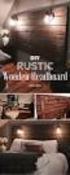 EASY DIG Hurtig instruksjon Meny Velger lasermottaker AV/PÅ Skuffevalg (hvis flere enn en er installert) Aksepter verdi Gå videre i menyen + - M 0.0 Memory Nullstill avlesning Med høyre, venstre, opp og
EASY DIG Hurtig instruksjon Meny Velger lasermottaker AV/PÅ Skuffevalg (hvis flere enn en er installert) Aksepter verdi Gå videre i menyen + - M 0.0 Memory Nullstill avlesning Med høyre, venstre, opp og
Vis filer fra banken Filoverføring forenklet
 Vis filer fra banken gir deg en oversikt over de filer som kan hentes fra banken. Dette forutsetter som regel at du tidligere har opprettet en filbestilling. Bestillingen opprettes via Bestill fil fra
Vis filer fra banken gir deg en oversikt over de filer som kan hentes fra banken. Dette forutsetter som regel at du tidligere har opprettet en filbestilling. Bestillingen opprettes via Bestill fil fra
Dette vil pakke ut filer til mappen \Tillegg\msp2016 under Eldata sin installasjonsmappe på maskinen.
 Overføring fra Eldata til MS Project 2016 Overføring av data fra Eldata til MS Project 2016 omfatter følgende: Konfigurasjon av MS Project 2016 (1. gang): Installasjon av malen for MS Project 2016 Konfigurasjon
Overføring fra Eldata til MS Project 2016 Overføring av data fra Eldata til MS Project 2016 omfatter følgende: Konfigurasjon av MS Project 2016 (1. gang): Installasjon av malen for MS Project 2016 Konfigurasjon
HURTIGGUIDE: HVORDAN LAGE MEDIEFILER FOR ESPRECIOUS
 HURTIGGUIDE: HVORDAN LAGE MEDIEFILER FOR ESPRECIOUS Her følger en hurtigguide som forklarer hvordan du kan lage mediefiler selv ved hjelp av noen enkle steg, samt hvordan dette importeres til Esprecious.
HURTIGGUIDE: HVORDAN LAGE MEDIEFILER FOR ESPRECIOUS Her følger en hurtigguide som forklarer hvordan du kan lage mediefiler selv ved hjelp av noen enkle steg, samt hvordan dette importeres til Esprecious.
Intentor Helpdesk - Installasjon Step #3: Microsoft Reporting Services
 Intentor Helpdesk - Installasjon Step #3: Microsoft Reporting Services Dokumentasjon levert av: Prosjekt: Norsk Data Senter AS Installasjon av Intentor Helpdesk Norsk Data Senter AS e-post info@nds.no
Intentor Helpdesk - Installasjon Step #3: Microsoft Reporting Services Dokumentasjon levert av: Prosjekt: Norsk Data Senter AS Installasjon av Intentor Helpdesk Norsk Data Senter AS e-post info@nds.no
Vindu og dør. Kapittel 3 - Vindu og dør... 3
 19.07.2012 Kapittel 3... 1 DDS-CAD Arkitekt Byggmester - innføring versjon 7 Vindu og dør Kapittel Innhold... Side Kapittel 3 - Vindu og dør... 3 Vinduene 1, 2, 3 og 4... 3 Hvordan ser fasaden ut?... 6
19.07.2012 Kapittel 3... 1 DDS-CAD Arkitekt Byggmester - innføring versjon 7 Vindu og dør Kapittel Innhold... Side Kapittel 3 - Vindu og dør... 3 Vinduene 1, 2, 3 og 4... 3 Hvordan ser fasaden ut?... 6
Løypelegging ved bruk av
 Løypelegging ved bruk av 1 Innholdsfortegnelse 1 Bruk av OCAD 9...3 2 Kart...3 3 Oppstart...3 4 Plasering av detaljer...5 5 Løyper...7 6 Postbeskrivelse...9 7 Innstillinger...11 7.1 For løyper... 11 7.2
Løypelegging ved bruk av 1 Innholdsfortegnelse 1 Bruk av OCAD 9...3 2 Kart...3 3 Oppstart...3 4 Plasering av detaljer...5 5 Løyper...7 6 Postbeskrivelse...9 7 Innstillinger...11 7.1 For løyper... 11 7.2
Brukerhåndbok ipad. for politikere i Melhus kommune
 Brukerhåndbok ipad for politikere i Melhus kommune Innhold SUPPORT... 3 GRUNNKURS I BRUK AV IPAD... 4 KOMME I GANG... 4 Slå på ipad... 4 Velg kode... 4 WIFI (internett)... 5 Opprette apple-id... 5 E-post...
Brukerhåndbok ipad for politikere i Melhus kommune Innhold SUPPORT... 3 GRUNNKURS I BRUK AV IPAD... 4 KOMME I GANG... 4 Slå på ipad... 4 Velg kode... 4 WIFI (internett)... 5 Opprette apple-id... 5 E-post...
Her skal du lære å programmere micro:biten slik at du kan spille stein, saks, papir med den eller mot den.
 PXT: Stein, saks, papir Skrevet av: Bjørn Hamre Kurs: Microbit Introduksjon Her skal du lære å programmere micro:biten slik at du kan spille stein, saks, papir med den eller mot den. Steg 1: Velge tilfeldig
PXT: Stein, saks, papir Skrevet av: Bjørn Hamre Kurs: Microbit Introduksjon Her skal du lære å programmere micro:biten slik at du kan spille stein, saks, papir med den eller mot den. Steg 1: Velge tilfeldig
Innholdsfortegnelse. Side 1 av 33
 Innholdsfortegnelse Viktige begrepsforklaringer... 2 Innlogging... 3 Lage en artikkel... 4 Redigere en artikkel... 7 Fjerne en artikkel... 7 Sette inn et bilde i en artikkel... 8 Bytte bilde i en artikkel...
Innholdsfortegnelse Viktige begrepsforklaringer... 2 Innlogging... 3 Lage en artikkel... 4 Redigere en artikkel... 7 Fjerne en artikkel... 7 Sette inn et bilde i en artikkel... 8 Bytte bilde i en artikkel...
Telsys e-post Brukermanual
 Telsys Telsys e-post Brukermanual For domeneadministratorere Telsys 06.08.2009 Telsys AS Side 1 Innhold Generelt... 3 Informasjon... 3 Logge inn i administrasjonssystemet... 3 Logge ut av administrasjonssystemet...
Telsys Telsys e-post Brukermanual For domeneadministratorere Telsys 06.08.2009 Telsys AS Side 1 Innhold Generelt... 3 Informasjon... 3 Logge inn i administrasjonssystemet... 3 Logge ut av administrasjonssystemet...
Vedlikeholde nettstedet i Joomla 2.5 +
 Vedlikeholde nettstedet i Joomla 2.5 + Innlogging: Klikk deg inn på din nettside. I menyen på ditt nettsted vil det være en link til logg inn eller adm. Klikk på denne og logg inn med det brukernavnet
Vedlikeholde nettstedet i Joomla 2.5 + Innlogging: Klikk deg inn på din nettside. I menyen på ditt nettsted vil det være en link til logg inn eller adm. Klikk på denne og logg inn med det brukernavnet
Veiledning for Krets- og gruppesider.
 Veiledning for Krets- og gruppesider. For å hjelpe grupper og kretser som ønsker å komme på nett, men ennå ikke er det, tilbyr nå forbundet grupper og kretser egne nettsider. Nettsiden til gruppe og krets
Veiledning for Krets- og gruppesider. For å hjelpe grupper og kretser som ønsker å komme på nett, men ennå ikke er det, tilbyr nå forbundet grupper og kretser egne nettsider. Nettsiden til gruppe og krets
Brukermanual Seek SHOT PRO
 Brukermanual Seek SHOT PRO GRUNNLEGGENDE Blitz / Lommelykt Termisk kamera Visuelt kamera Stativ feste USB Dataoverføring / Ladeport Utløserknapp Av / På knapp Touch skjerm KOM I GANG Gratulerer med ditt
Brukermanual Seek SHOT PRO GRUNNLEGGENDE Blitz / Lommelykt Termisk kamera Visuelt kamera Stativ feste USB Dataoverføring / Ladeport Utløserknapp Av / På knapp Touch skjerm KOM I GANG Gratulerer med ditt
Tegneprogram Journeyman Scratch PDF
 Tegneprogram Journeyman Scratch PDF Introduksjon I dette prosjektet lager vi et tegneprogram slik at du etterpå kan lage din egen kunst. Du kan tegne med forskjellige farger, bruke viskelær, lage stempler
Tegneprogram Journeyman Scratch PDF Introduksjon I dette prosjektet lager vi et tegneprogram slik at du etterpå kan lage din egen kunst. Du kan tegne med forskjellige farger, bruke viskelær, lage stempler
Bruksanvisning hjemmesiden
 Bruksanvisning hjemmesiden Pålogging. Nederst til høyre på hjemmesiden ligger påloggingen. Trykk på «logg inn». Du får opp dette bildet : Fyll inn brukernavn og passord som du har fått tilsendt, og trykk
Bruksanvisning hjemmesiden Pålogging. Nederst til høyre på hjemmesiden ligger påloggingen. Trykk på «logg inn». Du får opp dette bildet : Fyll inn brukernavn og passord som du har fått tilsendt, og trykk
WWW.POLARPRODUKSJON.NO
 GUIDE RSHL.NO Av Fredrik Mediå Oppgraderingen av nettstedet RSHL.NO har ført til at det kan oppstå en del spørsmål og forvirringer rundt hvordan forskjellige elementer fungerer. Denne guiden skal fungere
GUIDE RSHL.NO Av Fredrik Mediå Oppgraderingen av nettstedet RSHL.NO har ført til at det kan oppstå en del spørsmål og forvirringer rundt hvordan forskjellige elementer fungerer. Denne guiden skal fungere
GAB INNSYN... 1 INNSTILLINGER... 1 Database... 1 Søk... 4 GENERELT... 5 Søkeutvalg... 5 GAB menyen... 6 VIS MENYEN... 6 Generelt...
 GAB INNSYN... 1 INNSTILLINGER... 1 Database... 1 Søk... 4 GENERELT... 5 Søkeutvalg... 5 GAB menyen... 6 VIS MENYEN... 6 Generelt... 6 Vis eiendom i GAB... 8 Vis bygning... 12 Vis Adresse... 15 SØK MENYEN...
GAB INNSYN... 1 INNSTILLINGER... 1 Database... 1 Søk... 4 GENERELT... 5 Søkeutvalg... 5 GAB menyen... 6 VIS MENYEN... 6 Generelt... 6 Vis eiendom i GAB... 8 Vis bygning... 12 Vis Adresse... 15 SØK MENYEN...
PXT: Hermegåsa. Introduksjon. Skrevet av: Felix Bjerke og Tjerand Silde
 PXT: Hermegåsa Skrevet av: Felix Bjerke og Tjerand Silde Kurs: Microbit Introduksjon Hermegåsa er et spill der en person er spilleder, og går ut på at han utfører instruksjoner på micro:biten sin som de
PXT: Hermegåsa Skrevet av: Felix Bjerke og Tjerand Silde Kurs: Microbit Introduksjon Hermegåsa er et spill der en person er spilleder, og går ut på at han utfører instruksjoner på micro:biten sin som de
PXT: Hermegåsa. Steg 1: Sjekk at du har riktig utstyr. Sjekkliste. Introduksjon
 PXT: Hermegåsa Nybegynner Micro:bit Introduksjon Hermegåsa er et spill der en person er spilleder, og går ut på at han utfører instruksjoner på micro:biten sin som de andre spillerene skal gjenta, altså
PXT: Hermegåsa Nybegynner Micro:bit Introduksjon Hermegåsa er et spill der en person er spilleder, og går ut på at han utfører instruksjoner på micro:biten sin som de andre spillerene skal gjenta, altså
Installasjons veiledning for QuickNG SuperService integrasjon
 Installasjons veiledning for QuickNG SuperService integrasjon OKTOBER 2012 REV 0.3 Oppsett av SuperService Log på SuperService online: https://login.ifmsystems.com/default.aspx Du må ha en bruker fra SuperService
Installasjons veiledning for QuickNG SuperService integrasjon OKTOBER 2012 REV 0.3 Oppsett av SuperService Log på SuperService online: https://login.ifmsystems.com/default.aspx Du må ha en bruker fra SuperService
DEL MED TILLIT Novapoint Brukermøte 2017
 DEL MED TILLIT Novapoint Brukermøte 2017 Mini kurshefte for: F2 Modellering av bruer og konstruksjoner Innhold Introduksjon... 3 STEG 1 - Modellere bruoverbygningen i Novapoint Bru... 4 STEG 2 Sette inn
DEL MED TILLIT Novapoint Brukermøte 2017 Mini kurshefte for: F2 Modellering av bruer og konstruksjoner Innhold Introduksjon... 3 STEG 1 - Modellere bruoverbygningen i Novapoint Bru... 4 STEG 2 Sette inn
Brukerveiledning. For administrering av nettressursen BRUKERVEILEDNING ADMINISTRATOR
 Brukerveiledning For administrering av nettressursen 1 Som administrator kan du legge til, redigere, fjerne, og gruppere brukere for din barnehage eller skole. Du finner denne funksjonen «innstillinger»
Brukerveiledning For administrering av nettressursen 1 Som administrator kan du legge til, redigere, fjerne, og gruppere brukere for din barnehage eller skole. Du finner denne funksjonen «innstillinger»
WISEflow brukerveiledning for sensorer
 WISEflow brukerveiledning for sensorer Version 2.9.0 1 Innholdsfortegnelse Flowoversikt... 3 Flowforsiden... 4 Hvordan laster jeg ned besvarelser?... 6 WISEflow Annotate (sensureringsverktøyet)... 9 Hvordan
WISEflow brukerveiledning for sensorer Version 2.9.0 1 Innholdsfortegnelse Flowoversikt... 3 Flowforsiden... 4 Hvordan laster jeg ned besvarelser?... 6 WISEflow Annotate (sensureringsverktøyet)... 9 Hvordan
DPS900 Oppstart 1. 1 stk. Trimble Site Tablet PC med DPS900 installert.
 Oppstart av DPS900 på borerigg En kort gjennomgang av oppstartsprosedyrer for DPS900. Utstyr: 1 stk. Trimble Site Tablet PC med DPS900 installert. 2 stk. Trimble Zephyr Rugged antenner Montering skjer
Oppstart av DPS900 på borerigg En kort gjennomgang av oppstartsprosedyrer for DPS900. Utstyr: 1 stk. Trimble Site Tablet PC med DPS900 installert. 2 stk. Trimble Zephyr Rugged antenner Montering skjer
Brukerveiledning. Pålogging og bruk av Bra DESKTOP. Braathe Gruppen AS
 Brukerveiledning Pålogging og bruk av Bra DESKTOP Innhold Forberedelser... 2 Pålogging... 2 Startskjerm... 3 Bytte mellom lokal maskin og BRA Desktop... 4 Legge til skrivere... 4 Logge av/koble fra...
Brukerveiledning Pålogging og bruk av Bra DESKTOP Innhold Forberedelser... 2 Pålogging... 2 Startskjerm... 3 Bytte mellom lokal maskin og BRA Desktop... 4 Legge til skrivere... 4 Logge av/koble fra...
Hjemmesidemanual. Pa logging. Innholdsfortegnelse
 Hjemmesidemanual Innholdsfortegnelse Pålogging... - 1 - Logg på din hjemmeside og generell support info... - 2 - Kontrollpanel... - 3 - Oppdatering av profil opplysninger... - 3 - Meny... - 4 - Menypunkter...
Hjemmesidemanual Innholdsfortegnelse Pålogging... - 1 - Logg på din hjemmeside og generell support info... - 2 - Kontrollpanel... - 3 - Oppdatering av profil opplysninger... - 3 - Meny... - 4 - Menypunkter...
Hurtigveiledning Exacqvision
 Hurtigveiledning Exacqvision Live Søk Eksport Navn Hurtigveiledning ExacqVision Dato Sept. 11 Versjon 1.0 Innhold Generelt om ExacqVision... 3 Live... 4 PTZ kontroll og Digital PTZ i sanntidsbilde... 5
Hurtigveiledning Exacqvision Live Søk Eksport Navn Hurtigveiledning ExacqVision Dato Sept. 11 Versjon 1.0 Innhold Generelt om ExacqVision... 3 Live... 4 PTZ kontroll og Digital PTZ i sanntidsbilde... 5
Sist oppdatert 25.06.2008 av GIS-ansvarlig Hans-Victor Wexelsen hvw@meldal.kommune.no
 Sist oppdatert 25.06.2008 av GIS-ansvarlig Hans-Victor Wexelsen hvw@meldal.kommune.no 1. Oppbygningen av kartverktøyet...3 2. Karttyper...3 3. Verktøylinjen...4 4. Søk i kartet...5 4.1 Søk på adresse...5
Sist oppdatert 25.06.2008 av GIS-ansvarlig Hans-Victor Wexelsen hvw@meldal.kommune.no 1. Oppbygningen av kartverktøyet...3 2. Karttyper...3 3. Verktøylinjen...4 4. Søk i kartet...5 4.1 Søk på adresse...5
MyLocator2 Brukermanual v1.6 (20.08.2013) Utdrag av vlocpro2/vlocml2 brukermanual
 MyLocator2 Brukermanual v1.6 (20.08.2013) Utdrag av vlocpro2/vlocml2 brukermanual 5.1 MyLocator2 MyLocator2 konfigurasjons verktøyet er en programpakke som tillater brukeren å konfigurere vloc 2. generasjons
MyLocator2 Brukermanual v1.6 (20.08.2013) Utdrag av vlocpro2/vlocml2 brukermanual 5.1 MyLocator2 MyLocator2 konfigurasjons verktøyet er en programpakke som tillater brukeren å konfigurere vloc 2. generasjons
Brukerveiledning NOBB.no
 Brukerveiledning NOBB.no 2014 November 2014 Brukerveiledning NOBB.no Side 1 Innholdsfortegnelse Pålogging... 3 Administrasjon av brukere... 3 Enkeltsøk... 4 Visning av søkeresultat... 4 Avansert søk...
Brukerveiledning NOBB.no 2014 November 2014 Brukerveiledning NOBB.no Side 1 Innholdsfortegnelse Pålogging... 3 Administrasjon av brukere... 3 Enkeltsøk... 4 Visning av søkeresultat... 4 Avansert søk...
SPSS Høgskolen i Innlandet
 SPSS Høgskolen i Innlandet Innhold Mac, tilkobling til SPSS... 2 Tilkobling:... 2 Steg 1.... 2 Steg 2.... 3 Steg 3.... 4 Steg 4... 4 Mac, åpne og lagre filer fra egen datamaskin... 5 Lagre eller åpne filer
SPSS Høgskolen i Innlandet Innhold Mac, tilkobling til SPSS... 2 Tilkobling:... 2 Steg 1.... 2 Steg 2.... 3 Steg 3.... 4 Steg 4... 4 Mac, åpne og lagre filer fra egen datamaskin... 5 Lagre eller åpne filer
Nasjonalt overvåkingsprogram for rovvilt (www.rovdata.no) Versjon 12.01.2015
 GPS og Rovbase Nasjonalt overvåkingsprogram for rovvilt (www.rovdata.no) Versjon 12.01.2015 Denne instruksen inneholder en beskrivelse av hvordan GPS sporlogger skal overføres til Rovbase 3.0. Sammendrag
GPS og Rovbase Nasjonalt overvåkingsprogram for rovvilt (www.rovdata.no) Versjon 12.01.2015 Denne instruksen inneholder en beskrivelse av hvordan GPS sporlogger skal overføres til Rovbase 3.0. Sammendrag
Innhold RDP... 2 Oppkobling Kirkedata... 2 Flere brukerpålogginger til Kirkedata... 8
 Innhold RDP... 2 Oppkobling Kirkedata... 2 Flere brukerpålogginger til Kirkedata... 8 Endre passord på Kirkedata... 11 Dropbox på Kirkedata... 14 Apple Mac RDP... 20 Outlook og e-post... 30 Outlook Web
Innhold RDP... 2 Oppkobling Kirkedata... 2 Flere brukerpålogginger til Kirkedata... 8 Endre passord på Kirkedata... 11 Dropbox på Kirkedata... 14 Apple Mac RDP... 20 Outlook og e-post... 30 Outlook Web
Innhold RDP... 2 Oppkobling Kirkedata... 2 Flere brukerpålogginger til Kirkedata... 8
 Innhold RDP... 2 Oppkobling Kirkedata... 2 Flere brukerpålogginger til Kirkedata... 8 Endre passord på Kirkedata... 11 Dropbox på Kirkedata... 14 Apple Mac RDP... 20 Outlook og e-post... 30 Outlook Web
Innhold RDP... 2 Oppkobling Kirkedata... 2 Flere brukerpålogginger til Kirkedata... 8 Endre passord på Kirkedata... 11 Dropbox på Kirkedata... 14 Apple Mac RDP... 20 Outlook og e-post... 30 Outlook Web
Google Chrome. Microsoft Edge. Mozilla Firefox. Internet Explorer. Opera. Safari
 Google Chrome Microsoft Edge Mozilla Firefox Internet Explorer Opera Safari Google Chrome Dersom nettbanken ikke vises eller fungerer som den skal, så hjelper det ofte å slette midlertidige filer i din
Google Chrome Microsoft Edge Mozilla Firefox Internet Explorer Opera Safari Google Chrome Dersom nettbanken ikke vises eller fungerer som den skal, så hjelper det ofte å slette midlertidige filer i din
Importere referanser fra databaser
 Importere referanser fra databaser Databaser EndNote Sist oppdatert 19. november 2014 1 Innhold 1. Importere referanser... 3 1.1. Apple/IOS... 3 2. Importere referanser fra Oria... 4 3. Importere referanser
Importere referanser fra databaser Databaser EndNote Sist oppdatert 19. november 2014 1 Innhold 1. Importere referanser... 3 1.1. Apple/IOS... 3 2. Importere referanser fra Oria... 4 3. Importere referanser
Administrasjon Nettbutikk: www.dittdomene.com/administrasjon Bruk brukernavn og passord som er sendt på e-post.
 Administrasjon Nettbutikk: www.dittdomene.com/administrasjon Bruk brukernavn og passord som er sendt på e-post. - Konfigurasjon Klikk på Konfigurasjon i menyen helt til venstre, og deretter Min butikk.
Administrasjon Nettbutikk: www.dittdomene.com/administrasjon Bruk brukernavn og passord som er sendt på e-post. - Konfigurasjon Klikk på Konfigurasjon i menyen helt til venstre, og deretter Min butikk.
Etiming på nærløp. Dersom du får opp vinduet under er filene fra forrige løp flyttet, og du må oppgi hvor systemfilen ligger.
 Etiming på nærløp. Generelt På nærløp gjør vi det så enkelt som mulig, men etter løpet skal tidene ut fra tidttakerboksen (MTR) og de løperene som har byttet løype, brikke eller ikke husket å melde seg
Etiming på nærløp. Generelt På nærløp gjør vi det så enkelt som mulig, men etter løpet skal tidene ut fra tidttakerboksen (MTR) og de løperene som har byttet løype, brikke eller ikke husket å melde seg
Brukerveiledning www.f3cnorge.info
 Brukerveiledning www.f3cnorge.info Pålogging: Etter at du har logget på ser du en Menyblokk til venstre med brukernavnet ditt. I blokken finner du det du har tilgang til å gjøre på site n. Generelt om
Brukerveiledning www.f3cnorge.info Pålogging: Etter at du har logget på ser du en Menyblokk til venstre med brukernavnet ditt. I blokken finner du det du har tilgang til å gjøre på site n. Generelt om
WordPress. Brukerveiledning. Kjære kunde. Innlogging:
 Brukerveiledning WordPress Sist oppdatert: 26.02.2014 Kjære kunde Her er en liten guide for å hjelpe deg gjennom det grunnleggende i Wordpress. Denne veilederen vil ta deg gjennom: Innlogging - s.1 Kontrollpanel
Brukerveiledning WordPress Sist oppdatert: 26.02.2014 Kjære kunde Her er en liten guide for å hjelpe deg gjennom det grunnleggende i Wordpress. Denne veilederen vil ta deg gjennom: Innlogging - s.1 Kontrollpanel
Eksport av referanser fra en bibliografisk database til EndNote
 Eksport av referanser fra en bibliografisk database til EndNote Denne veiledningen beskriver hvordan du overfører referanser fra databasene PubMed, Ovidbasene (Medline, Embase, Psychinfo, Amed), BIBSYS
Eksport av referanser fra en bibliografisk database til EndNote Denne veiledningen beskriver hvordan du overfører referanser fra databasene PubMed, Ovidbasene (Medline, Embase, Psychinfo, Amed), BIBSYS
Lage klubbens webside i Rotary med verktøyet Webwiz 2.0
 Lage klubbens webside i Rotary med verktøyet Webwiz 2.0 Versjon 1.0 av DICO 2250 25.04.2011 Det å lage en webside uten å ha kjennskap til dette fra før, kan virke vanskelig, men ikke fortvil. Det går alltid
Lage klubbens webside i Rotary med verktøyet Webwiz 2.0 Versjon 1.0 av DICO 2250 25.04.2011 Det å lage en webside uten å ha kjennskap til dette fra før, kan virke vanskelig, men ikke fortvil. Det går alltid
Vi begynner i itsl med å eksportere spørsmål
 Overføre tester/spørsmål fra itslearning til Canvas Det går greit å overføre de vanligste spørsmålstypene fra itslearing (itsl) til Canvas. Men siden de har litt forskjellige spørsmålstyper og litt forskjellig
Overføre tester/spørsmål fra itslearning til Canvas Det går greit å overføre de vanligste spørsmålstypene fra itslearing (itsl) til Canvas. Men siden de har litt forskjellige spørsmålstyper og litt forskjellig
Kapittel 3. - Vindu og dør... 3. Vindu og dør Kapittel 3
 DDS-CAD Arkitekt 10 Vindu og dør Kapittel 3 1 Innhold Side Kapittel 3 - Vindu og dør... 3 Vinduene 1, 2, 3 og 4... 3 Hvordan ser fasaden ut?... 6 Vinduene 5, 6, og 7... 7 Relativ posisjonering... 9 Se
DDS-CAD Arkitekt 10 Vindu og dør Kapittel 3 1 Innhold Side Kapittel 3 - Vindu og dør... 3 Vinduene 1, 2, 3 og 4... 3 Hvordan ser fasaden ut?... 6 Vinduene 5, 6, og 7... 7 Relativ posisjonering... 9 Se
Brukermanual for Biomest-programmet Versjon 1.77 mai 2008
 Brukermanual for Biomest-programmet Versjon 1.77 mai 2008 Vaki Aquaculture Systems Ltd. Akralind 4 IS-201 Kopavogur Island Tlf. + 354-595 3000 Faks. + 354-595 3001 e-post: vaki@vaki.is Internett:www.vaki.is
Brukermanual for Biomest-programmet Versjon 1.77 mai 2008 Vaki Aquaculture Systems Ltd. Akralind 4 IS-201 Kopavogur Island Tlf. + 354-595 3000 Faks. + 354-595 3001 e-post: vaki@vaki.is Internett:www.vaki.is
Veiledning Claw 2 CMS Innhold
 Veiledning Claw 2 CMS Innhold Pålogging:...2 Knapper for redigering:...3 Sett inn bilde:...3 Endre filstørrelse på bilder:...5 Bildeegenskaper:...6 Sett inn tabell:...7 Link:...8 Anker:...9 Tekst:... 10
Veiledning Claw 2 CMS Innhold Pålogging:...2 Knapper for redigering:...3 Sett inn bilde:...3 Endre filstørrelse på bilder:...5 Bildeegenskaper:...6 Sett inn tabell:...7 Link:...8 Anker:...9 Tekst:... 10
LINDHOLT DATA Bruksanvisning GT I700 Igangsetting og bruk. Per Lindholt 10/04/2012
 LINDHOLT DATA Bruksanvisning GT I700 Igangsetting og bruk Per Lindholt 10/04/2012 Forklaring på detaljer Indikatorlampene: Den venstre lyser rødt når tilkoplet PC Den midtre blinker gult når trådløst LAN
LINDHOLT DATA Bruksanvisning GT I700 Igangsetting og bruk Per Lindholt 10/04/2012 Forklaring på detaljer Indikatorlampene: Den venstre lyser rødt når tilkoplet PC Den midtre blinker gult når trådløst LAN
RoSyDIGWeb. Veiledning til Søkerdelen. Side 1 av 13
 RoSyDIGWeb Veiledning til Søkerdelen Side 1 av 13 Innholdsfortegnelse 1. Velkomstsiden.... 3 2. Søknad om gravetillatelse.... 4 2.1 Velg veimyndighet.... 4 2.2 Velg søknadstype.... 4 2.3 Utfyll kontaktinformasjon...
RoSyDIGWeb Veiledning til Søkerdelen Side 1 av 13 Innholdsfortegnelse 1. Velkomstsiden.... 3 2. Søknad om gravetillatelse.... 4 2.1 Velg veimyndighet.... 4 2.2 Velg søknadstype.... 4 2.3 Utfyll kontaktinformasjon...
Hjemmesidemanual. Innholdsfortegnelse. Notater: - 1 -
 Hjemmesidemanual Innholdsfortegnelse Pålogging... - 2 - Logg på din hjemmeside og generell support info... - 2 - Kontrollpanel... - 3 - Oppdatering av profil opplysninger... - 3 - Meny... - 4 - Menypunkter...
Hjemmesidemanual Innholdsfortegnelse Pålogging... - 2 - Logg på din hjemmeside og generell support info... - 2 - Kontrollpanel... - 3 - Oppdatering av profil opplysninger... - 3 - Meny... - 4 - Menypunkter...
Oppstartsguide for revieweren
 Oppstartsguide for revieweren Sist oppdatert: 5. Oktober 2018 Innholdsfortegnelse Hvordan være en reviewer i WISEflow... 3 Flowoversikt... 3 Oversikt over flowsiden... 4 Hvordan laster jeg ned oppgaver?...
Oppstartsguide for revieweren Sist oppdatert: 5. Oktober 2018 Innholdsfortegnelse Hvordan være en reviewer i WISEflow... 3 Flowoversikt... 3 Oversikt over flowsiden... 4 Hvordan laster jeg ned oppgaver?...
Brukerveiledning. Legge til brukere... 2
 Brukerveiledning E-SEPU Skoleadministrator Innholdsfortegnelse Legge til brukere... 2 Legg til bruker(e) enkeltvis... 4 Importere brukere fra Excel- eller CSV-fil... 5 Formattere Excel-/CSV-ark... 5 Importere
Brukerveiledning E-SEPU Skoleadministrator Innholdsfortegnelse Legge til brukere... 2 Legg til bruker(e) enkeltvis... 4 Importere brukere fra Excel- eller CSV-fil... 5 Formattere Excel-/CSV-ark... 5 Importere
Nedlasting av SCRIBUS og installasjon av programmet
 Nedlasting av SCRIBUS og installasjon av programmet Laget for BODØ FRIMERKEKLUBB av Sten Isaksen Versjon 06.01.2018 1 Før du laster ned Scribus: Du må vite hvilken versjon av Windows du har, sannsynligvis
Nedlasting av SCRIBUS og installasjon av programmet Laget for BODØ FRIMERKEKLUBB av Sten Isaksen Versjon 06.01.2018 1 Før du laster ned Scribus: Du må vite hvilken versjon av Windows du har, sannsynligvis
